Windows 11de parlaklığı ayarlamanın 8 yolu

Windows 11 cihazındaki parlaklığın ayarlanması için pratik bilgiler. Parlaklık kısayol tuşları ve ayarlama yöntemleri hakkında detaylar.
Birçok bilgisayar, temel video özelliklerini sağlamalarına yardımcı olan yerleşik tümleşik grafiklere sahip işlemciler kullanır. Ancak, bazı bilgisayarlarda daha zorlu uygulamalar ve oyunlar için kullanılan özel video kartları da bulunur. Genellikle Windows 10, kullandığınız uygulamalara ve oynadığınız oyunlara bağlı olarak grafik kartları arasında otomatik olarak geçiş yapar. Ancak bazen belirli bir uygulamayı veya oyunu ayrı ekran kartını veya yerleşik tümleşik grafikleri kullanmaya zorlamak isteyebilirsiniz. Peki bir oyunu özel bir grafik kartı kullanmaya nasıl zorlarsınız? Windows 10'da bunu , doğru ayarlar için Nvidia'nın veya AMD'nin uygulamalarını aramak zorunda kalmadan doğrudan Ayarlar uygulamasından yapabilirsiniz. İşte nasıl:
İçindekiler
Bir oyunun kullandığı grafik kartını neden değiştirmek isteyesiniz? Belirli uygulamalar tarafından kullanılan GPU'yu neden değiştirmelisiniz?
Bazı masaüstü bilgisayarlarda ve çoğu dizüstü bilgisayarda entegre grafik kartları bulunur; bu, işlemcilerinin yerleşik video çiplerine sahip olduğunu söylemenin kısa bir yoludur. Ancak, entegre grafikler, çok fazla grafik gücü gerektiren zorlu uygulamaları ve oyunları yönetecek kadar güçlü değildir. Bu nedenle birçok bilgisayarda, genellikle Nvidia veya AMD tarafından üretilen grafik yongalarını kullanan özel video kartları bulunur. Özel video kartları çok daha güçlüdür, ancak aynı zamanda entegre grafiklere göre daha fazla güce açlar.
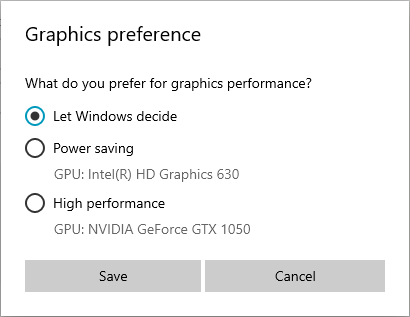
Grafik tercihi: Güç tasarrufu veya Yüksek performans
Performans ile güç kullanımını dengelemek için bilgisayarların çalıştırdığınız her uygulama ve oyun için doğru grafik seçeneğini kullanabilmesi gerekir. Entegre grafikler Paint 3D için yeterince güçlüyse , bilgisayarınızın kullanması gereken budur. Ancak, Steam'de en yeni 3D video oyununu oynamak istiyorsanız, çok daha güçlü Nvidia veya AMD ekran kartını kullanmaya geçmelidir.
Genellikle, iki grafik seçeneği arasındaki geçiş, grafik sürücüleriniz tarafından otomatik olarak yapılır. Ancak bazen, bir uygulamanın veya oyunun bilgisayarınızdaki tümleşik grafikleri mi yoksa ayrı ekran kartını mı kullanması gerektiğini kendiniz belirlemek isteyebilirsiniz.
Şimdi bir oyunun (veya bir uygulamanın) kullandığı grafik kartını nasıl değiştireceğimizi görelim:
Adım 1. Windows 10'da grafik ayarlarını açın
Ayarlar uygulamasını açarak başlayın . Bunu yapmanın hızlı bir yolu, Başlat Menüsündeki düğmesine tıklamaktır .
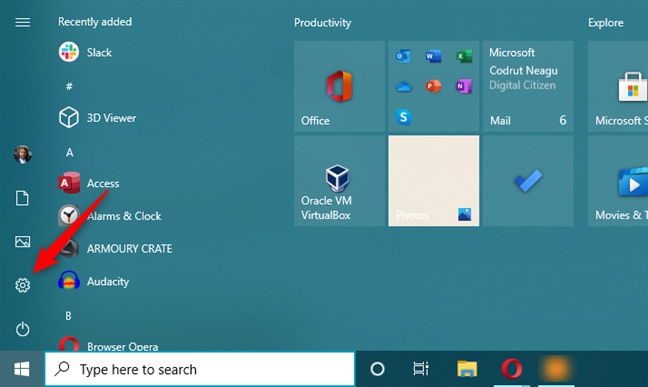
Windows 10'da Ayarları Açın
Ayarlar uygulamasında, Sistem'e tıklayın veya dokunun .
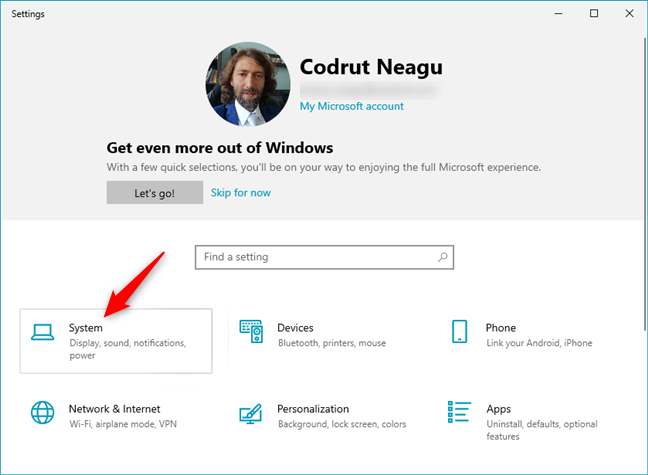
Windows 10'un Ayarlarındaki Sistem kategorisi
Görüntüleme sayfası zaten gösterilmiyorsa , pencerenin sol tarafından seçerek açtığınızdan emin olun.
Windows 10'dan Görüntü ayarları
Sağ tarafta, "Grafik ayarları" adlı bir bağlantı görene kadar kaydırın . Bunu "Birden çok ekran" ve "Daha iyi uyku" arasında bulmalısınız. Ardından, “Grafik ayarları”na tıklayın veya dokunun.
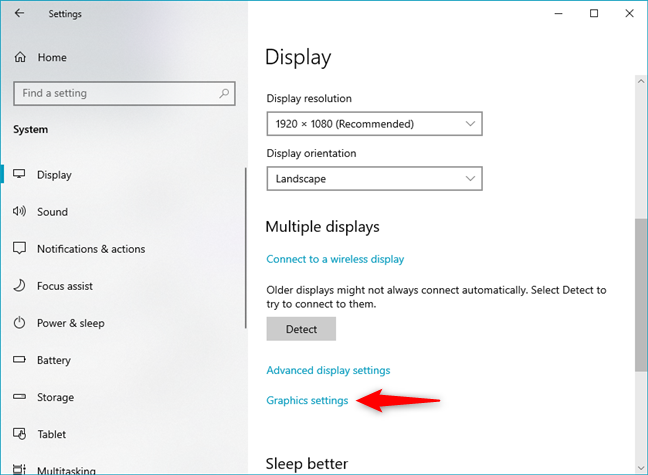
Grafik ayarlarını aç
Şimdi “Grafik ayarları” sayfası görüntülenmelidir. Üzerinde Microsoft, neler yapabileceğinizi net bir şekilde açıklıyor: “Bir uygulamayı kullanırken daha iyi performans veya pil ömrü arasında seçim yapın. Değişikliklerinizin etkili olması için uygulamayı yeniden başlatmanız gerekebilir."
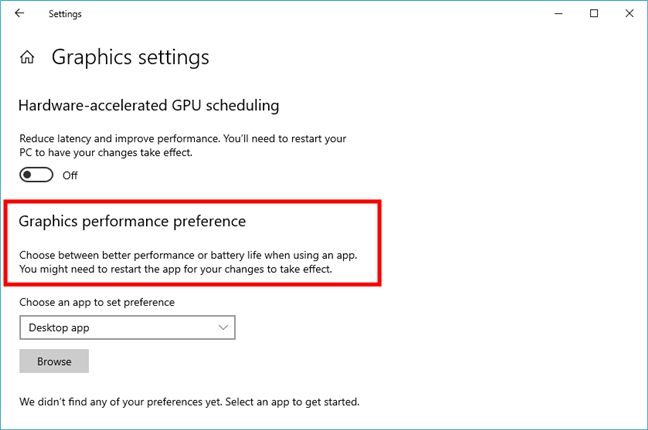
Grafik performans tercihi
İPUCU: Dizüstü bilgisayarınızda veya PC'nizde hangi ekran kartlarına sahip olduğunuzu bilmiyorsanız şunları okuyun: Bilgisayarınızı açmadan tam grafik kartı modelinizi bulmanın 2 yolu .
Adım 2. Kullanılmakta olan grafik kartını değiştirmek istediğiniz uygulama veya oyun türünü seçin
Belirli bir uygulamayı veya oyunu yapılandırmak için önce türünü seçmelisiniz: "Masaüstü uygulaması" veya "Microsoft Mağazası uygulaması". Microsoft Store'dan yüklediğiniz bir uygulamayı veya oyunu yapılandırmak istiyorsanız “Microsoft Store uygulaması”nı seçin . Aksi takdirde, “Masaüstü uygulaması” seçeneğini seçin. Bir oyunun kullandığı grafik kartını değiştirmek istiyorsanız, ikinci seçenek ( Masaüstü uygulaması) genellikle seçmeniz gerekendir.
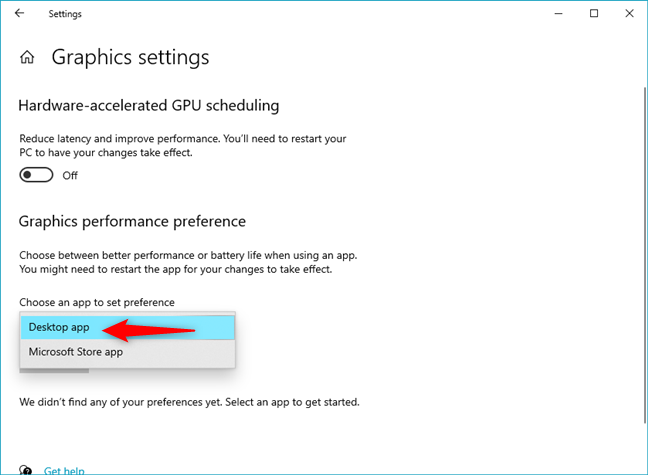
Yapılandırmak istediğiniz oyun veya uygulama türünü seçin
Adım 3. Grafik kartını değiştirmek istediğiniz uygulamayı veya oyunu seçin
Bir "Masaüstü uygulaması" yapılandırmayı seçtiyseniz, Gözat düğmesini görmelisiniz . Windows 10 bilgisayarınızda gezinmek için tıklayın veya üzerine dokunun ve uygulamanın veya oyunun yürütülebilir dosyasını seçin.
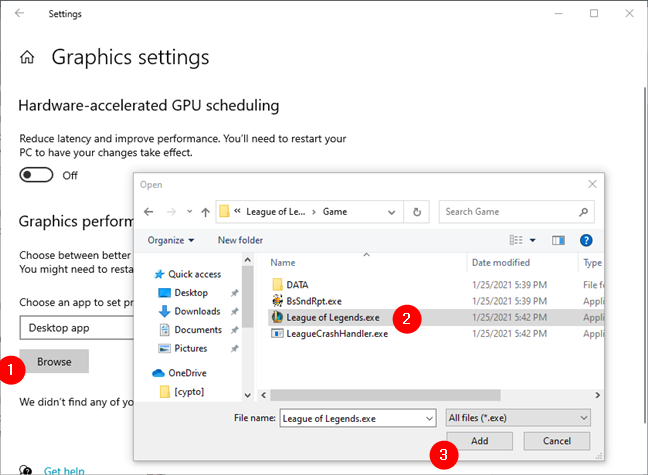
Kullanılan grafik kartını zorlamak için bir oyun seçme
Ekle düğmesine bastıktan sonra , uygulama veya oyun, hangi grafik kartının kullanılacağını ayarlayabileceğiniz uygulamalar listesine eklenir.
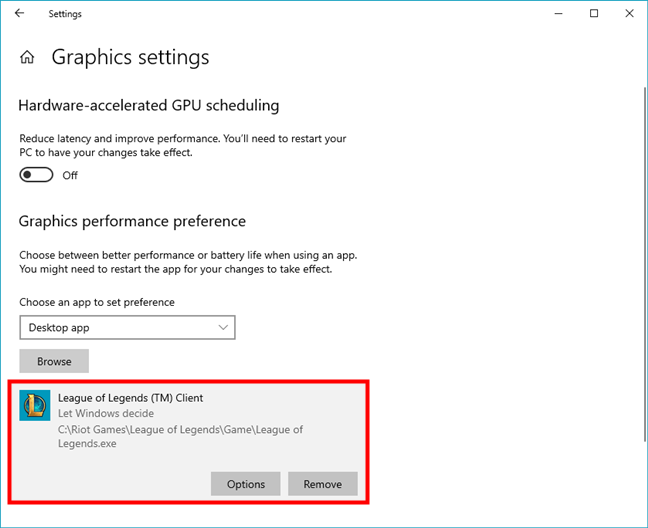
Oyun listeye eklendi
Bir "Microsoft Store uygulaması" yapılandırmayı seçtiyseniz, " Bir uygulama seçin" adlı ikinci bir seçim alanı elde edersiniz . Üzerine tıklayın veya dokunun.
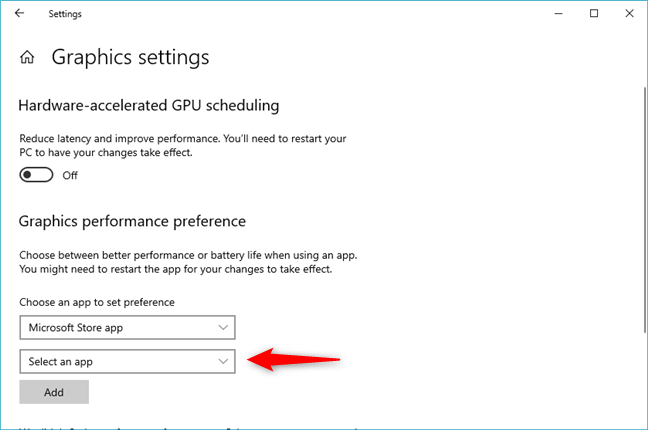
Bir uygulama seçin
Artık Microsoft Store'dan yüklediğiniz tüm uygulamaların ve oyunların bir listesini görebilirsiniz .
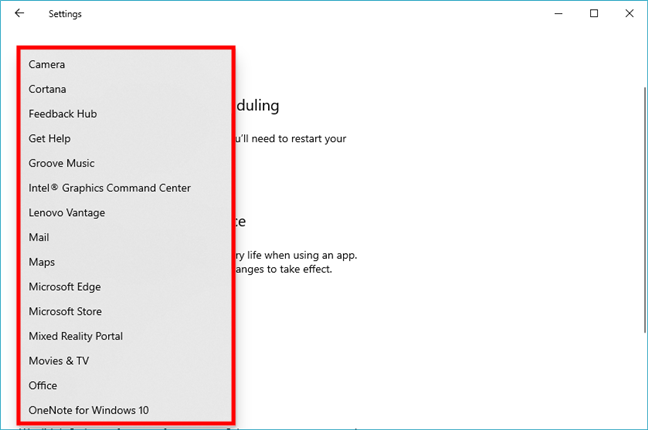
Microsoft Store uygulamalarının listesi
Yapılandırmak istediğiniz Microsoft Store uygulamasına tıklayın veya dokunun ve ardından altındaki Ekle düğmesine basın.
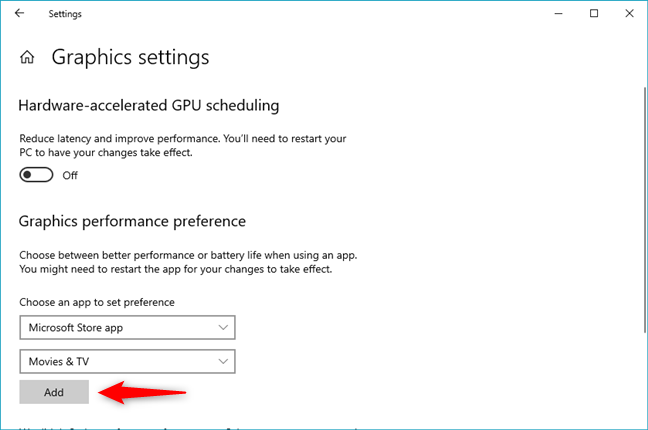
Kullanılan grafik kartını zorlamak için bir Microsoft Store uygulaması ekleyin
Ekle düğmesine bastıktan sonra , seçtiğiniz uygulama veya oyun, grafik tercihlerini yönetebileceğiniz uygulamalar listesine eklenir.
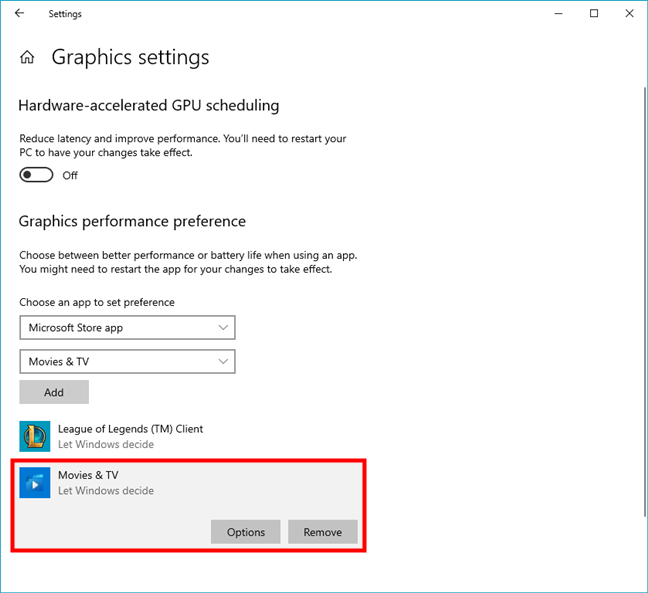
Microsoft Store uygulaması listeye dahil edildi
Adım 4. Bir oyunun veya uygulamanın kullandığı grafik kartı nasıl değiştirilir?
Yönetilebilir uygulamalar ve oyunlar listesinde, yapılandırmak istediğiniz uygulama veya oyuna tıklayın veya dokunun. Ardından, Seçenekler düğmesine tıklayın veya dokunun.
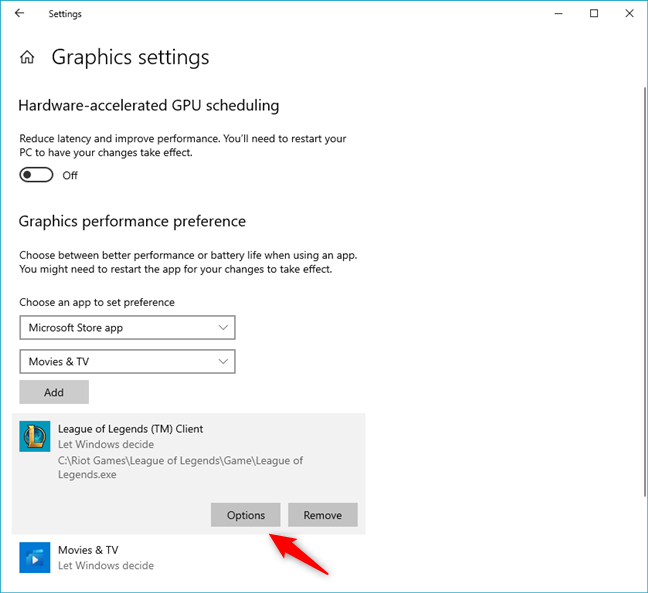
Bir oyun için belirli bir grafik kartının kullanımını zorlamak için Seçenekler'e basın.
“Grafik tercihi” adlı yeni bir iletişim kutusu açılır. Bilgisayarınızda kullanabileceğiniz grafik kartlarını ve hangisinin güç tasarrufu sağladığını veya daha iyi grafik performansı sunduğunu görebilirsiniz. Örneğin, dizüstü oyun bilgisayarımızda "Windows'un karar vermesine izin verebiliriz" veya şunlardan birini seçebiliriz:
Tercih ettiğiniz seçimi yapın ve Kaydet'e tıklayın veya dokunun .
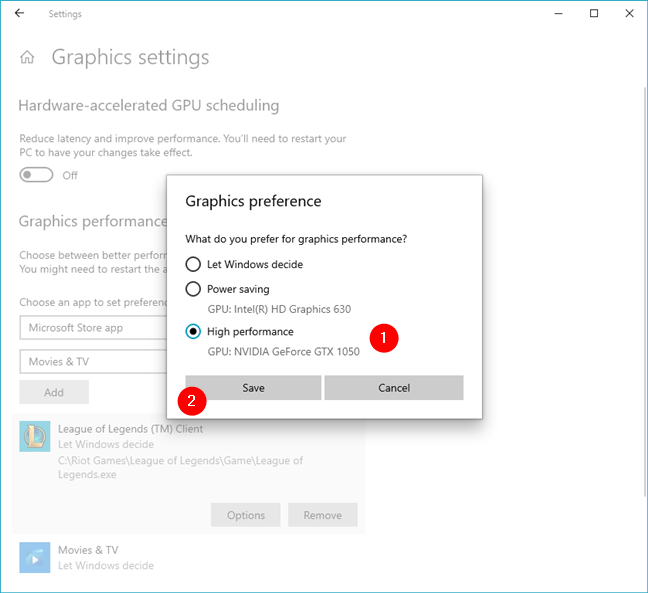
Bir oyunun kullandığı grafik kartı nasıl değiştirilir?
İşlemi yapılandırmak istediğiniz her uygulama veya oyun için tekrarlayın ve bunları bir sonraki başlatışınızda Windows 10 seçtiğiniz ekran kartını kullanarak tercihlerinize bağlı olarak size daha yüksek performans veya daha uzun pil süresi sunar.
Bir uygulama veya oyun grafik performans profili nasıl kaldırılır
Fikrinizi değiştirirseniz ve artık bir uygulama veya oyun tarafından hangi ekran kartının kullanıldığını "Grafik performansı" özelliğini kullanarak yönetmek istemiyorsanız, yapabilirsiniz. Yönetilen uygulamalar ve oyunlar listesinde, yönetmeyi durdurmak istediğinize tıklayın veya dokunun ve ardından Kaldır düğmesine basın.
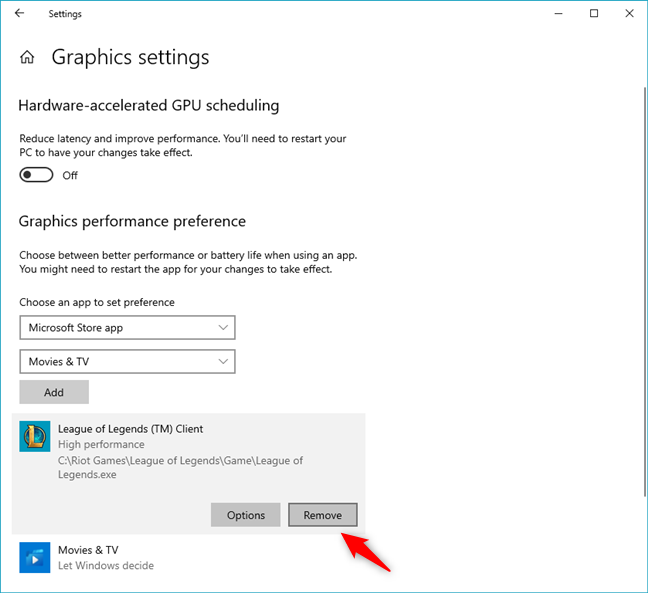
Windows 10'da bir oyun için GPU tercihini kaldırma
Bu uygulama veya oyun için grafik performans profili hemen silinir ve artık kullanılmaz.
Bir oyunu özel grafik kartınızı kullanmaya mı zorladınız? Ya da belki bir Microsoft Mağazası uygulaması?
...yoksa Windows 10'dan en iyi seçeneği otomatik olarak seçmesini mi tercih edersiniz? Her iki durumda da, artık Windows 10'da belirli bir grafik kartında bir oyunun (veya uygulamanın) nasıl çalıştırılacağını biliyorsunuz. Kendi başınıza seçim yapmaktan hoşlanıp hoşlanmadığınızı veya çok fazla güçlük çekip çekmediğini merak ediyoruz. Ayrıca, bu Windows 10 özelliğinin Nvidia'nın veya AMD'nin video sürücülerinde aynı ayarları yapmaktan daha iyi olduğunu düşünüyor musunuz? Bize bildirmek için aşağıdaki yorumları kullanın.
Windows 11 cihazındaki parlaklığın ayarlanması için pratik bilgiler. Parlaklık kısayol tuşları ve ayarlama yöntemleri hakkında detaylar.
Windows 10 ve Windows 11
Windows 10
Eğer Samsung telefonunuzda Galaxy AI özelliğini artık kullanmanıza gerek kalmadıysa çok basit bir işlemle kapatabilirsiniz. İşte Samsung telefonlarda Galaxy AI'yı kapatma talimatları.
Instagram'da herhangi bir AI karakteri kullanmanıza gerek yoksa, onu da hızlıca silebilirsiniz. İşte Instagram'da yapay zeka karakterlerini kaldırma rehberi.
Excel'de delta sembolü, Excel'de üçgen sembolü olarak da bilinir, istatistiksel veri tablolarında, artan veya azalan sayıları veya kullanıcının isteğine göre herhangi bir veriyi ifade etmek için çok kullanılır.
Kullanıcılar, tüm sayfaların görüntülendiği bir Google E-Tablolar dosyasını paylaşmanın yanı sıra, bir Google E-Tablolar veri alanını paylaşmayı veya Google E-Tablolar'da bir sayfayı paylaşmayı seçebilirler.
Kullanıcılar ayrıca istedikleri zaman hem mobil hem de bilgisayar sürümlerinde ChatGPT hafızasını kapatmayı özelleştirebiliyorlar. ChatGPT depolamayı devre dışı bırakma talimatlarını aşağıda bulabilirsiniz.
Varsayılan olarak Windows Update güncellemeleri otomatik olarak kontrol eder ve ayrıca son güncellemenin ne zaman olduğunu da görebilirsiniz. Windows'un en son ne zaman güncellendiğini nasıl göreceğinize dair talimatlar aşağıdadır.
Temel olarak iPhone'da eSIM silme işlemini de takip etmemiz oldukça basit. İşte iPhone'da eSIM'i kaldırma talimatları.
iPhone'da Live Photos'u video olarak kaydetmenin yanı sıra, kullanıcılar iPhone'da Live Photos'u Boomerang'a çok basit bir şekilde dönüştürebilirler.
Birçok uygulama, FaceTime görüşmesi yaptığınızda otomatik olarak SharePlay özelliğini etkinleştiriyor; bu da yanlışlıkla yanlış bir düğmeye basmanıza ve yaptığınız görüntülü görüşmeyi mahvetmenize neden olabilir.
Tıkla Yap'ı etkinleştirdiğinizde, özellik çalışır ve tıkladığınız metni veya resmi anlar ve ardından ilgili bağlamsal eylemleri sağlamak için yargılarda bulunur.
Klavye arka ışığını açmak, klavyenin parlamasını sağlayarak, düşük ışık koşullarında çalışırken kullanışlı olabilir veya oyun köşenizin daha havalı görünmesini sağlayabilir. Dizüstü bilgisayar klavye ışıklarını açmanın 4 farklı yolunu aşağıdan seçebilirsiniz.
Windows 10'da Güvenli Mod'a girmenin birçok yolu vardır, Windows'a giremiyorsanız ve giremiyorsanız. Bilgisayarınızı başlatırken Windows 10 Güvenli Mod'a girmek için lütfen WebTech360'ın aşağıdaki makalesine bakın.
Grok AI, kişisel fotoğrafları yeni stillere dönüştürecek şekilde AI fotoğraf üretecini genişletti; örneğin ünlü animasyon filmleriyle Studio Ghibli tarzı fotoğraflar yaratıldı.
Google One AI Premium, kullanıcıların kaydolup Gemini Advanced asistanı gibi birçok yükseltilmiş özelliği deneyimlemeleri için 1 aylık ücretsiz deneme süresi sunuyor.
Apple, iOS 18.4 sürümünden itibaren kullanıcıların Safari'de son aramaların gösterilip gösterilmeyeceğine karar vermelerine olanak tanıyor.
















